Como agendar postagens no LinkedIn
Publicados: 2023-06-04Neste artigo, mostrarei como agendar postagens do LinkedIn em sua empresa ou página pessoal usando a ferramenta de agendamento nativa do LinkedIn e alternativas de terceiros.
Se você deseja construir uma marca pessoal forte no LinkedIn, postar regularmente no LinkedIn não é negociável.
Ele estabelece sua experiência, aumenta o envolvimento do público, expande sua rede e permite que você obtenha seguidores no LinkedIn rapidamente.
E o agendamento permite que você faça isso de forma mais consistente e libera tempo para trabalhos de maior impacto.
Ao criar seu conteúdo em massa com antecedência, você pode agendar postagens quando seu público-alvo estiver mais ativo, mesmo se você ainda estiver dormindo. (Mostro como encontrar o melhor horário para o seu público no capítulo 2 deste artigo).
Comparo três das ferramentas de agendamento mais populares do LinkedIn e mostro como cada uma delas funciona.
Você aprenderá como agendar postagens do LinkedIn, como reagendar postagens para uma data e hora diferentes, como editar o conteúdo de suas postagens agendadas e como excluir postagens agendadas.
Também mostrarei as diferenças entre agendamento de postagens para perfis e páginas, os erros de agendamento mais comuns e recursos avançados de agendamento, e explicarei como uma estratégia de agendamento manual muito eficaz que funciona para ainda mais tipos de conteúdo.
Tipos de conteúdo e programação no LinkedIn
Alguns tipos de conteúdo são mais facilmente programáveis do que outros. Alguns podem ser agendados apenas com o recurso de agendamento integrado do LinkedIn, outros funcionam apenas com uma ferramenta específica de terceiros.
Aqui está uma comparação de todos os tipos de conteúdo do LinkedIn agrupados pela facilidade de agendá-los.
Agendamento básico do LinkedIn
Todas as ferramentas de agendamento de mídia social, incluindo a ferramenta de agendamento integrada do LinkedIn, podem agendar três tipos de conteúdo: postagens de link, postagens somente de texto e postagens de fotos.
- Postagens de texto:
- Uma postagem somente de texto sem anexos.
- Postagens de links:
- Uma postagem de texto com um anexo de link clicável.
- Postagens de fotos:
- Uma postagem de texto com um anexo de foto.
Ferramentas intermediárias de agendamento do LinkedIn
Essas ferramentas suportam todos os tipos de conteúdo anteriores e permitem agendar postagens de vídeo.
Ferramentas como SocialBee, Buffer, Hootsuite, HubSpot ou Taplio se enquadram nessa categoria.
- Postagens de vídeo:
- Uma postagem de texto com um anexo de vídeo.
Ferramentas avançadas de agendamento do LinkedIn
- Postagens de documentos :
- Os documentos PDF só podem ser agendados no recurso de agendamento nativo do LinkedIn e na ferramenta de terceiros Taplio.
- O LinkedIn não fornece uma API oficial para anexar PDFs às postagens do carrossel do LinkedIn para ferramentas de agendamento de terceiros, o que significa que ferramentas como SocialBee, Buffer e Hootsuite devem esperar que isso mude antes de implementá-lo.
- Taplio descobriu uma solução ao seqüestrar a API não oficial do LinkedIn.
- Eles pedem aos usuários que instalem uma extensão do Google Chrome e façam login em sua conta do LinkedIn.
- Isso permite que a Taplio extraia o cookie da sessão do LinkedIn do usuário.
- A Taplio não usa nenhuma API oficial do LinkedIn para publicar PDFs.
- Ele usa seu cookie de sessão para fingir ser você, como se você tivesse feito login em seu navegador de internet comum.
- Em seguida, ele sequestra a própria ferramenta de criação de postagens do LinkedIn (aquela que você vê quando clica em Iniciar uma postagem) para criar uma postagem de documento, que a carrega na API de documentos secretos do LinkedIn.
- Postagens com várias imagens:
- Adicionar mais de uma foto a uma postagem se tornará automaticamente uma postagem com várias imagens.
- O LinkedIn permite adicionar até 9 anexos de fotos a esse tipo de conteúdo.
- Esse formato é ótimo para contar uma história, por exemplo, compartilhando os destaques de um evento pessoal ou um tour pela fábrica.
- Infelizmente, você não pode agendar esse tipo de conteúdo com a maioria das ferramentas de agendamento, nem mesmo com o agendador nativo do LinkedIn.
- No entanto, você pode agendar publicações com várias imagens no LinkedIn com o Canva.
- Crie um novo documento de várias páginas se quiser agendar várias imagens via Canva (o LinkedIn suporta de 1 a 9 imagens por postagem).
- O documento pode ter mais de 9 páginas.
- Clique no botão Compartilhar no canto superior direito e depois em Compartilhar nas redes sociais.
- Selecione "Perfil do LinkedIn" ou "Página do LinkedIn" e autorize o Canva vinculando-o à sua conta do LinkedIn.
- A caixa de diálogo Compartilhar do Canva no LinkedIn tem quatro elementos.
- Na parte superior, você seleciona seu destino, seja seu perfil pessoal ou uma página específica da empresa.
- Abaixo você seleciona quais páginas compartilhar. Se o seu documento contiver mais de 9 páginas, você será solicitado a selecionar 9 páginas específicas que deseja compartilhar.
- Você pode usar a área de texto para escrever uma postagem regular do LinkedIn acompanhando seu anexo de várias imagens.
- No canto inferior esquerdo, você pode agendar sua postagem em uma data e hora específicas.
- Ou você pode usar o botão Publicar agora para compartilhar sua postagem imediatamente.
- Se você não quiser usar o Canva, uma solução é criar um álbum de fotos especial em outra plataforma, anexar apenas a foto de cima e incluir um link para o álbum completo na postagem.
Somente Agendador do LinkedIn:
Atualmente, apenas dois tipos de conteúdo podem ser agendados usando o próprio agendador do LinkedIn: artigos e newsletters.
Isso provavelmente ocorre porque a plataforma de artigos, na qual os boletins são baseados, foi separada do chamado recurso "Posts".
Como escrever artigos e newsletters requer um editor mais complicado, não prevejo nenhum suporte de terceiros sendo adicionado em um futuro próximo.
- Artigos:
- Uma postagem de texto com um artigo anexado.
- Boletins informativos:
- Um artigo do LinkedIn enviado por e-mail para os assinantes do seu boletim informativo.
- Serviços:
- O LinkedIn permite que você adicione até 10 serviços ao seu perfil do LinkedIn.
- Eles serão destacados com destaque na parte superior do seu perfil.
- Quando você adicionar serviços ao seu perfil pela primeira vez, o LinkedIn permitirá que você crie uma postagem de anúncio de serviços, que pode ser agendada.
- Se você visitar sua página de serviços posteriormente e clicar no botão "Compartilhar página", o LinkedIn não exibirá mais o botão de agendamento.
- No entanto, se você copiar o URL da sua página de serviços e colá-lo em uma postagem de texto normal, obterá o mesmo anexo, o que o torna programável novamente.
- Espero que o LinkedIn torne isso mais consistente no futuro.
Não pode ser agendado
Atualmente, o agendamento de postagens não é compatível com os seguintes tipos de postagens:
- Eventos:
- Eventos como transmissão ao vivo do LinkedIn, eventos de áudio do LinkedIn e outros eventos online e offline são ferramentas de marketing e branding super poderosas.
- Eles podem ser promovidos criando uma página promocional de evento no LinkedIn.
- A publicação desta página promocional não pode ser agendada.
- No entanto, como os eventos são agendados para uma data e hora específicas, você pode contornar isso publicando manualmente a página de destino do evento e, em seguida, anunciando o evento em um texto normal, foto, vídeo ou postagem de documento que pode ser agendada, incluindo um link para a página promocional do seu evento.
- Empregos:
- Anúncios de empregos não podem ser agendados no LinkedIn.
- No entanto, isso não é um grande problema para a maioria dos usuários, pois eles normalmente não precisam postar listas de empregos diariamente.
- É mais comum criar um anúncio de emprego ad hoc para preencher uma vaga urgente ou publicar vários anúncios de emprego em um curto período de tempo durante uma onda de contratações.
- Enquetes:
- Estas são postagens de texto regulares com uma pergunta de enquete anexada e até quatro respostas.
- No momento em que escrevo, o LinkedIn não permite que você os compartilhe.
- Repostagens:
- Ao clicar no botão "Repostar", anteriormente rotulado como "Compartilhar", você pode compartilhar a postagem de outra pessoa em sua linha do tempo ou atualizar uma de suas postagens mais antigas.
- Esse ato de compartilhar novamente as postagens só pode ser feito em tempo real e não pode ser agendado, quer você reposte a postagem com ou sem comentários.
- Postagens para grupos:
- Como o nome sugere, são postagens de qualquer tipo de conteúdo que são compartilhadas em grupos do LinkedIn.
- O LinkedIn não permite que essas postagens sejam agendadas em grupos, pois os Grupos do LinkedIn tradicionalmente sofriam de um grande problema de spam, onde os grupos podiam ter centenas de milhares de membros, nos quais milhares postavam links aleatórios, mas ninguém comentava ou se engajava.
Melhores horários para agendar sua postagem
Embora muitas pessoas afirmem saber os dias da semana e horários ideais para postar no LinkedIn para obter o máximo de visualizações, algumas usando evidências anedóticas e outras contando com estatísticas médias de ferramentas de agendamento de mídia social, não há uma resposta universalmente verdadeira para essa pergunta.
Encontrar o momento perfeito para postar no LinkedIn é quase impossível devido a vários fatores.
Não existe um melhor horário universalmente verdadeiro para agendar suas postagens
Quando você publica no LinkedIn, seu conteúdo é mostrado apenas para uma pequena parcela do seu público que está online naquele momento.
Portanto, o tempo que você publica depende inteiramente de quem é seu público-alvo e quando ele é mais ativo.
Os fusos horários do público são importantes
Se a maior parte do seu público estiver em um fuso horário específico, você deve postar quando eles estiverem acordados e ativos.
Por exemplo, postar às 22:00 EST não levará a muito engajamento se seu público estiver principalmente na Europa. Você precisa postar durante o horário de pico.
Diferenças culturais influenciam o pós-engajamento
Pessoas de diferentes culturas se envolvem de maneira diferente nas mídias sociais.
Alguns públicos são mais propensos a gostar ou comentar nas postagens.
O número de engajamentos que você consegue pode variar de acordo com essas diferenças culturais.
Diferentes tipos de engajamento são ponderados de forma diferente
O LinkedIn avalia diferentes comportamentos de engajamento de maneira diferente.
Obter muitas curtidas em uma postagem pode não ajudar tanto quanto obter compartilhamentos ou comentários em outra postagem. O engajamento depende do assunto e do seu público.
Seus objetivos do LinkedIn são importantes
Se seu objetivo é vendas ou leads, você deve segmentar seus clientes ideais.
Obter muito engajamento de pessoas fora do seu mercado-alvo não gerará vendas.

Concentre-se nos fusos horários e regiões com mais clientes em potencial.
Postagem em dias de semana x fins de semana
As manhãs durante a semana, entre 8 e 10 horas, tendem a ter altos níveis de engajamento para a maioria do público.
As manhãs de segunda-feira são menos ideais, pois as pessoas estão se recuperando do fim de semana.
As noites de sexta-feira também costumam ter menos engajamento quando as pessoas começam seus fins de semana.
Mas algumas culturas têm fins de semana em outros dias, então você precisa conhecer seu público específico.
Rotinas e ritmos diários diferem
Para encontrar os melhores horários para postar, você precisa entender as rotinas diárias, horários de trabalho e ritmos do seu público-alvo.
Os níveis de atividade das pessoas flutuam ao longo do dia com base nesses fatores.
Sem esse entendimento, você não os alcançará de forma eficaz.
Experimentação é fundamental
A única maneira de encontrar o momento perfeito para o seu público único é experimentar. Entreviste seus seguidores, analise seus padrões comuns e teste postagens em horários diferentes.
Em seguida, acompanhe quais postagens obtêm mais visualizações, curtidas, comentários, compartilhamentos e leads para determinar o melhor horário. Dá trabalho, mas é a abordagem mais precisa.
Em última análise, tudo se resume a entender seu público único e ter clareza sobre seus objetivos.
Experimente diferentes horários durante a semana com base em seu palpite.
Acompanhe seus resultados e observe o que funcionou e o que não funcionou para encontrar o momento perfeito que atenda às suas metas e ao seu público exclusivo.
Ferramentas de agendamento do LinkedIn
Agendador do LinkedIn
O recurso de agendamento integrado do LinkedIn é gratuito e é a única opção compatível com quase todos os tipos de LinkedIn, incluindo texto, foto, vídeo, enquete, publicações de documentos, artigos, boletins informativos e publicações de serviço.
Como ele usa o editor de postagens original do LinkedIn, você pode fazer as mesmas coisas que faz quando publica uma postagem normal, incluindo marcar usuários individuais do LinkedIn e páginas da empresa.
A única desvantagem é que não é particularmente amigável.
Encontrar uma lista de postagens agendadas e fazer alterações, como alterar a data agendada, é uma verdadeira dor de cabeça.
Editar o conteúdo das postagens agendadas é completamente impossível e exige que você copie o texto original para uma nova postagem e exclua a postagem agendada para evitar postagem dupla.
Mas como é gratuito, é a melhor opção para quem tem um orçamento limitado e se deseja agendar documentos PDF, artigos, boletins informativos ou postagem de serviços, é a única ferramenta disponível com suporte oficial.
SocialBee
O SocialBee é uma ferramenta de agendamento tudo-em-um paga que oferece suporte a várias plataformas de mídia social, incluindo o LinkedIn.
Ele se destaca com seu sistema exclusivo de "baldes de conteúdo", tornando-o a ferramenta ideal para implementar uma estratégia de conteúdo aprofundada do LinkedIn com foco na reutilização de conteúdo perene posteriormente.
O SocialBee permite que você agende postagens apenas de texto, links, fotos e vídeos para qualquer número de perfis e páginas pessoais do LinkedIn.
Você também pode agendar o primeiro comentário em cada postagem do LinkedIn, o que é uma ótima opção para compartilhar links externos sem ser penalizado pelo algoritmo do LinkedIn.
O SocialBee também possui outros recursos avançados, como integração com o Canva, uma caixa de entrada social unificada para responder a comentários e mensagens de várias plataformas em um painel, análises avançadas e, provavelmente o mais importante para criadores de conteúdo, um assistente de redação AI integrado que pode fornecer você ideias de conteúdo ou escrever postagens inteiras de mídia social para você.
Onde fica aquém é a incapacidade de marcar pessoas ou empresas nas postagens do LinkedIn e a incapacidade de agendar documentos PDF, embora isso definitivamente mude quando o LinkedIn oferecer uma API oficial para isso.
No geral, o SocialBee é ideal para empresas ou profissionais de marketing que operam em várias plataformas e exigem uma ferramenta centralizada para gerenciar estratégias de conteúdo complexas com base em mapas de conteúdo tópico.
Você pode aprender mais sobre o SocialBee aqui.
taplio
Taplio é uma ferramenta paga projetada para criadores avançados de conteúdo do LinkedIn.
Ele oferece muitos recursos além do agendamento que podem ajudar a criar uma marca pessoal forte no LinkedIn.
Por exemplo, você pode criar listas de pessoas com quem deseja se envolver.

O Taplio também possui funcionalidade GPT-4 integrada que pode gerar ideias de postagem, reescrever postagens e até pré-gerar possíveis comentários para postar em suas próprias postagens ou nas de outras pessoas.
Sua análise detalhada é ainda mais abrangente do que a análise de criador integrada do LinkedIn.
Em termos de agendamento de conteúdo do LinkedIn, o Taplio é a opção mais amigável. Ele oferece suporte a todos os tipos de conteúdo importantes, incluindo apenas texto, fotos, vídeos e documentos, por meio de um hack especial usando uma API do LinkedIn não documentada.
Os únicos tipos de conteúdo sem suporte são enquetes, artigos e boletins informativos.
O conteúdo é criado com um editor intuitivo que exibe exatamente como sua postagem ficará no LinkedIn, incluindo detalhes como onde o botão "leia mais" aparecerá.
Você pode predefinir intervalos de tempo específicos quando deseja publicar conteúdo e, ao criar uma nova postagem, ela preencherá automaticamente o próximo intervalo disponível. Como alternativa, você também pode selecionar um horário específico.
Alterar o intervalo de tempo é tão fácil quanto arrastá-lo e soltá-lo de um slot para outro. A edição de conteúdo é igualmente fácil.
A única desvantagem do Taplio é seu preço relativamente alto, que pode valer totalmente a pena se você aproveitar suas outras ferramentas de criador para encontrar ideias de conteúdo, gerenciamento de engajamento e GPT-4.
Ele não oferece suporte a outras plataformas fora do LinkedIn, mas você pode vinculá-lo à sua conta do TweetHunter (outra ferramenta paga) se quiser postar no LinkedIn e no Twitter.
Essa ferramenta é ideal para criadores sérios de conteúdo do LinkedIn que desejam criar e agendar postagens de carrossel do LinkedIn regularmente.
Também é útil para quem precisa de recursos avançados de agendamento e engajamento para construir sua marca pessoal no LinkedIn.
Se isso soa como você, e você quer economizar muito tempo em tarefas necessárias, mas chatas e repetitivas, sugiro dar uma olhada no Taplio aqui.
Comparação de recursos
| Agendador do LinkedIn | SocialBee | taplio | |
|---|---|---|---|
| Custo | Livre | $ 29/mês | US$ 55/mês |
| Suporte de plataforma | LinkedIn TikTok YouTube Google Meu Negócio. | LinkedIn Twitter (pode ser vinculado ao TweetHunter) | |
| Tipos de conteúdo do LinkedIn compatíveis | links Texto Fotos Vídeos Documentos PDF enquetes Artigos boletins informativos Serviços | links Texto Fotos Vídeos | links Texto Fotos Vídeos Documentos PDF |
| Tipos de conteúdo do LinkedIn não suportados | Eventos Empregos enquetes republicações Postagens do grupo Postagens com várias imagens | Documentos PDF enquetes Artigos boletins informativos boletins informativos Eventos Empregos enquetes republicações Postagens do grupo Postagens com várias imagens | enquetes Artigos boletins informativos boletins informativos Eventos Empregos enquetes republicações Postagens do grupo Postagens com várias imagens |
| agende com antecedência | 60 dias | Não limitado | Não limitado |
| Características adicionais | Marcar pessoas ou empresas específicas | Baldes de conteúdo para reaproveitamento Suporte multiplataforma Assistente de IA Integração com o Canva Caixa de entrada social unificada Análise avançada | Marcar pessoas ou empresas específicas gerenciamento de engajamento Ideias de conteúdo e inspiração Postagens e comentários alimentados por GPT-4 Análise do criador |
| Usuário ideal | Usuários individuais ou empresas com foco apenas no LinkedIn. Ou um orçamento limitado. Ou a necessidade de agendar documentos PDF, artigos, newsletters ou serviços | Usuários que precisam de várias plataformas. Deseja redirecionar o conteúdo com estratégias de cluster de conteúdo perene. | Melhor para criadores sérios de conteúdo do LinkedIn que desejam construir uma marca pessoal forte e atrair seguidores do LinkedIn rapidamente. |
| Desvantagens | Não muito amigável. Só funciona para o LinkedIn. Não é possível editar o conteúdo. Mudanças de data são difíceis. Só pode agendar em intervalos de meia hora. | Usuários que precisam de várias plataformas. Deseja redirecionar o conteúdo com estratégia de cluster de conteúdo perene. | Não há suporte para artigos e boletins informativos. Disponível apenas para LinkedIn |
| Avaliação | 3 estrelas | 4,5 estrelas | 5 estrelas |
| Veredicto Final | Comece com esta opção com base no meu tutorial passo a passo neste artigo. | Se você deseja estar ativo em várias plataformas e deseja implementar uma estratégia de conteúdo de cluster de conteúdo, escolha SocialBee. | Se você deseja apenas ser ativo no LinkedIn e deseja aumentar os seguidores da maneira mais rápida, escolha o Taplio. |
| Inscrever-se | N / D | Clique aqui. | Clique aqui. |
Como usar o recurso de agendamento do LinkedIn
Como agendar uma postagem no LinkedIn
Usar a ferramenta de agendamento interno do LinkedIn é simples.

Basta ir até a página inicial do LinkedIn e abrir o botão "Iniciar uma postagem" na parte superior.
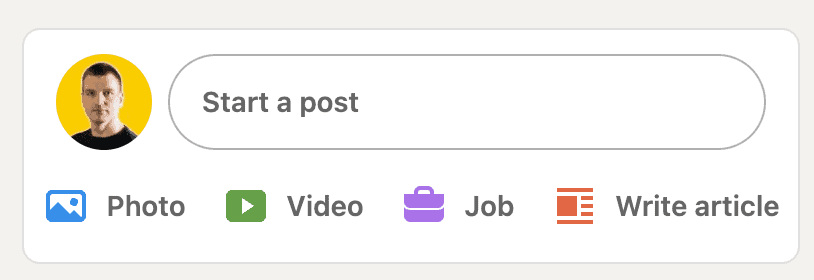
Em seguida, crie sua postagem no LinkedIn como de costume. Escreva seu texto, anexe uma foto, vídeo ou documento PDF, mas ao invés de clicar no botão "Postar", clique no pequeno ícone do relógio ao lado dele à esquerda.
Ao passar o cursor do mouse sobre ele, aparecerá um popover com as palavras "Agendar para mais tarde".

Clique no ícone do relógio para abrir a caixa de diálogo "Agendar postagem".
As postagens são sempre agendadas no seu horário local, não importa onde você esteja visitando no momento.
Infelizmente, alterar o fuso horário post por post é impossível. Para alterar seu fuso horário, visite seu perfil do LinkedIn e atualize sua localização atual. Em seguida, retorne à sua postagem e reabra a caixa de diálogo de agendamento.
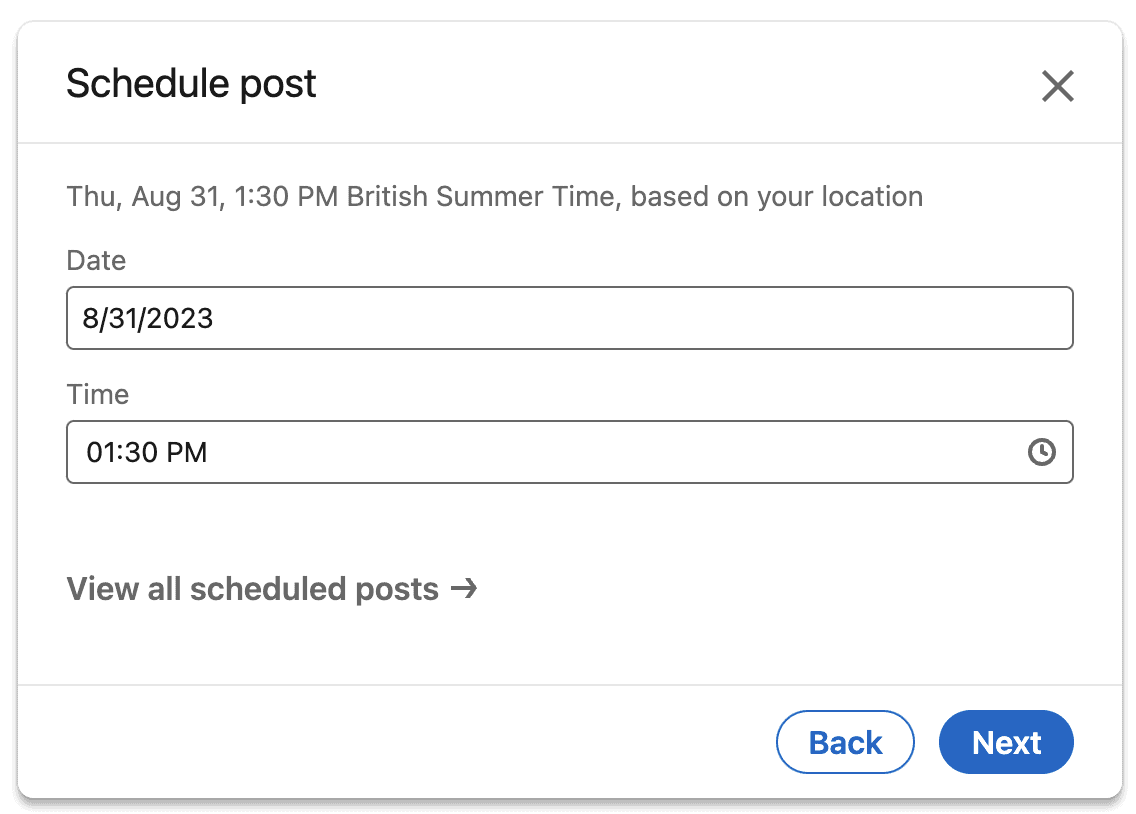
Quando você abre a caixa de diálogo de agendamento, o campo de data é sempre definido como a data de hoje.
Clique nele para abrir a caixa de diálogo de seleção de data.
As setas esquerda e direita permitem que você pule para frente e para trás entre os meses. Você só pode agendar entre hoje até dois meses no futuro.
Na parte superior do agendador, você pode ver a primeira letra de cada dia da semana para ajudá-lo a decidir quando agendar sua postagem.
Clique em qualquer número de dia para inserir essa data de volta no agendador.
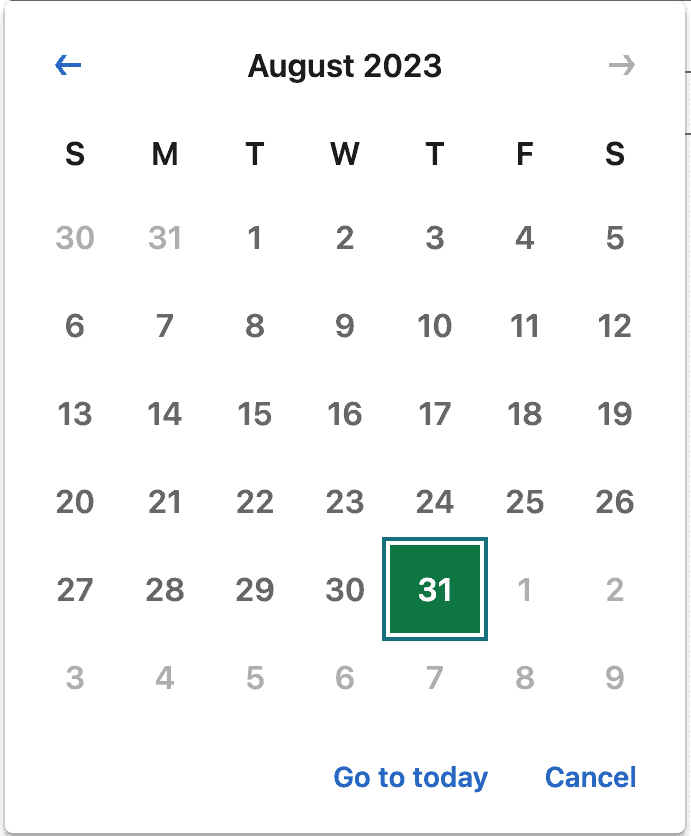
Em seguida, vamos selecionar o horário em que sua postagem deve ser AO VIVO.
Essa caixa de diálogo não é muito intuitiva, pois fornece uma lista completa de todos os intervalos completos e de meia hora em um período de 24 horas, embora, para a maioria dos criadores, o horário comercial típico seja mais relevante.
Outra desvantagem é que você está limitado a agendar compromissos no início de uma hora completa (16h) ou na marca de meia hora (16h30).
No entanto, vamos prosseguir selecionando o horário desejado com base no fuso horário do local do seu perfil.
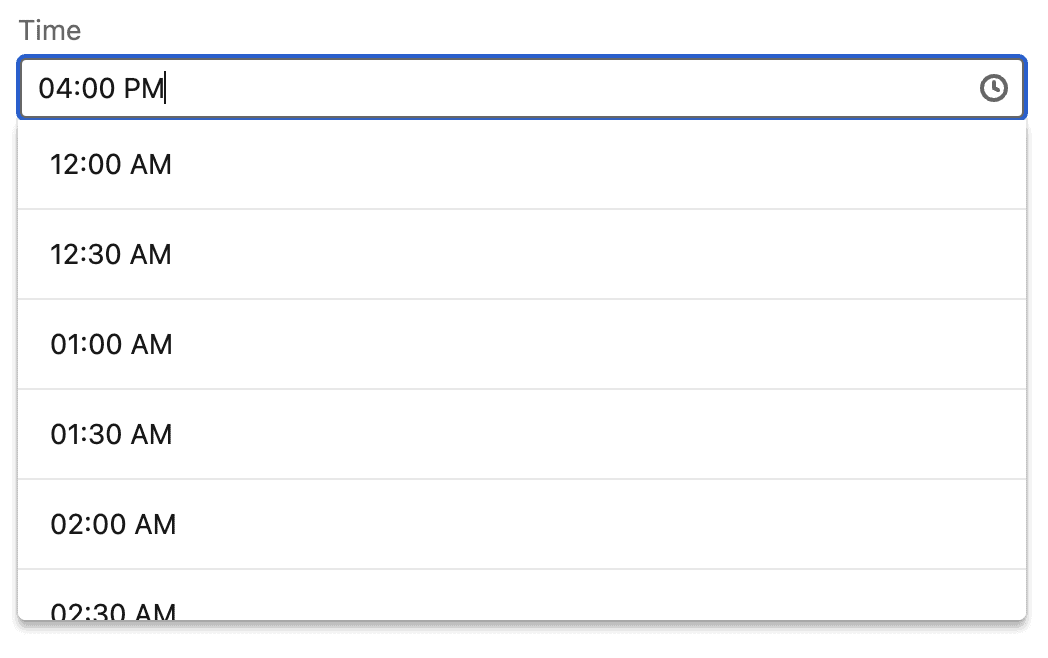
Clique no botão "Avançar" para voltar ao seu post.
Como você pode ver, o botão original "Postar" agora foi substituído por um botão "Agendar".

Clique nele para agendar sua postagem.
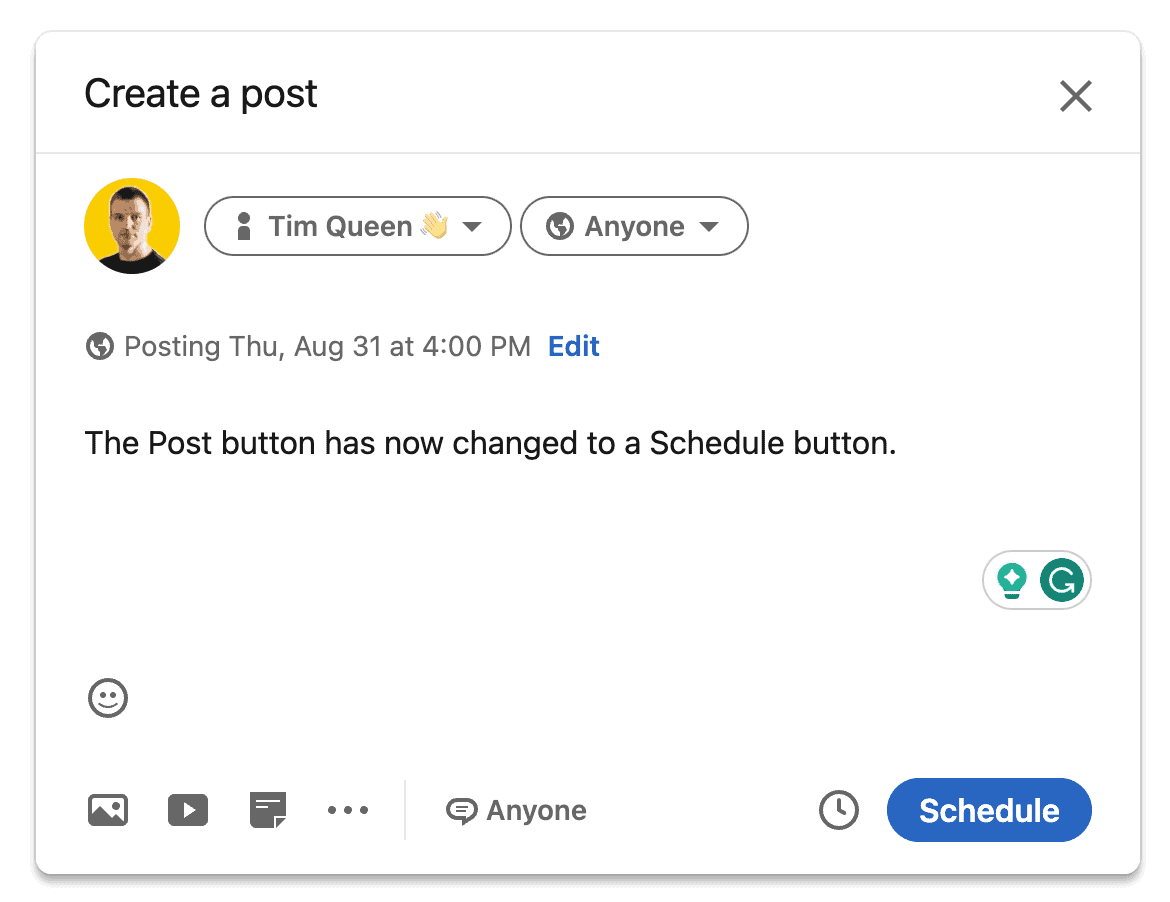
Como encontrar uma lista de todas as postagens agendadas
Ver uma lista de suas postagens agendadas é a parte menos intuitiva do agendador interno do LinedIn.
Você pode memorizar este link secreto de postagens agendadas do LinkedIn ou seguir o guia passo a passo abaixo.
Primeiro, volte para a página inicial do LinkedIn e clique em "Iniciar uma postagem" para abrir o editor de postagens.
Em vez de criar uma nova postagem, clique instantaneamente no ícone do relógio para abrir o agendador.

Não defina uma data ou hora.
Em vez disso, localize o botão "Ver todas as postagens agendadas" abaixo do campo de horário e clique nele.
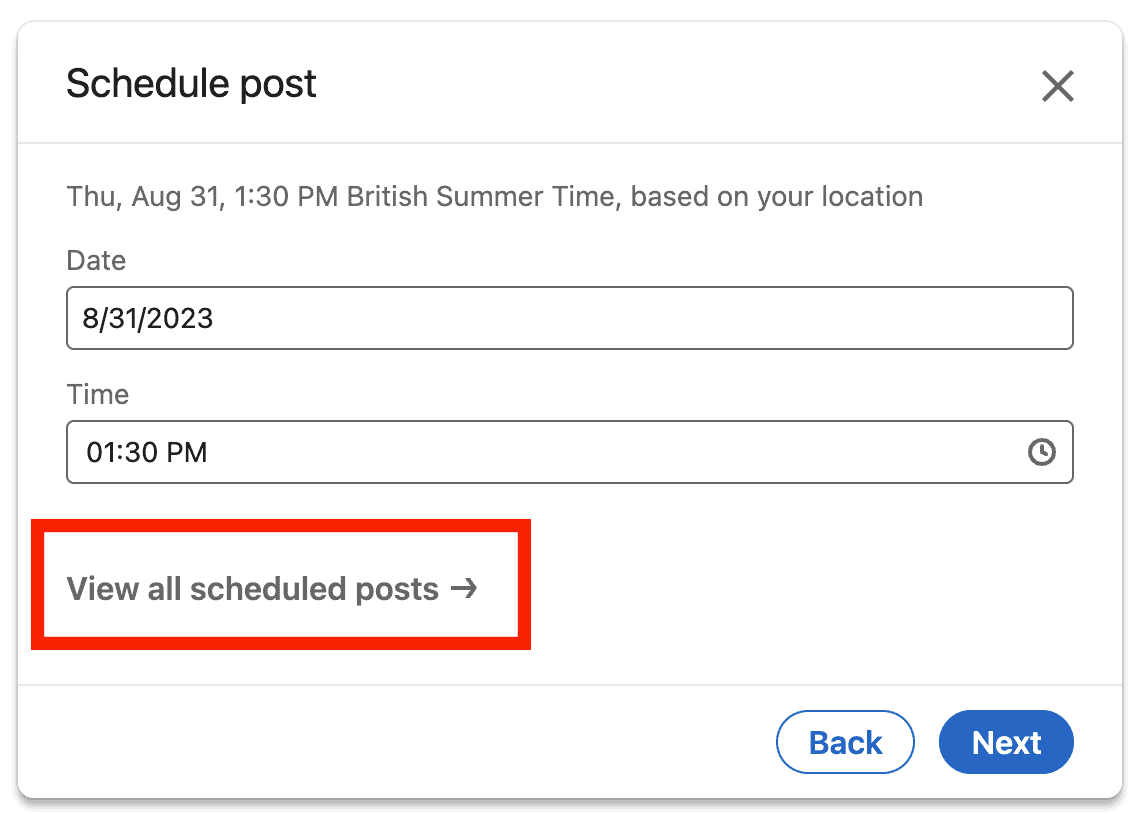
Uma nova caixa de diálogo aparecerá, fornecendo uma lista ordenada cronologicamente de suas postagens agendadas.
Cada postagem tem a data na parte superior e uma prévia do seu conteúdo abaixo.
Na coluna da direita, você encontrará dois ícones.
Se você clicar no ícone da lixeira, a postagem agendada será excluída. Tenha cuidado para não excluí-lo acidentalmente. O LinkedIn não tem a opção de recuperar postagens excluídas.
O ícone do relógio permite que você altere a data e a hora em que a postagem deve ser publicada.
Notavelmente ausente é um botão de edição.
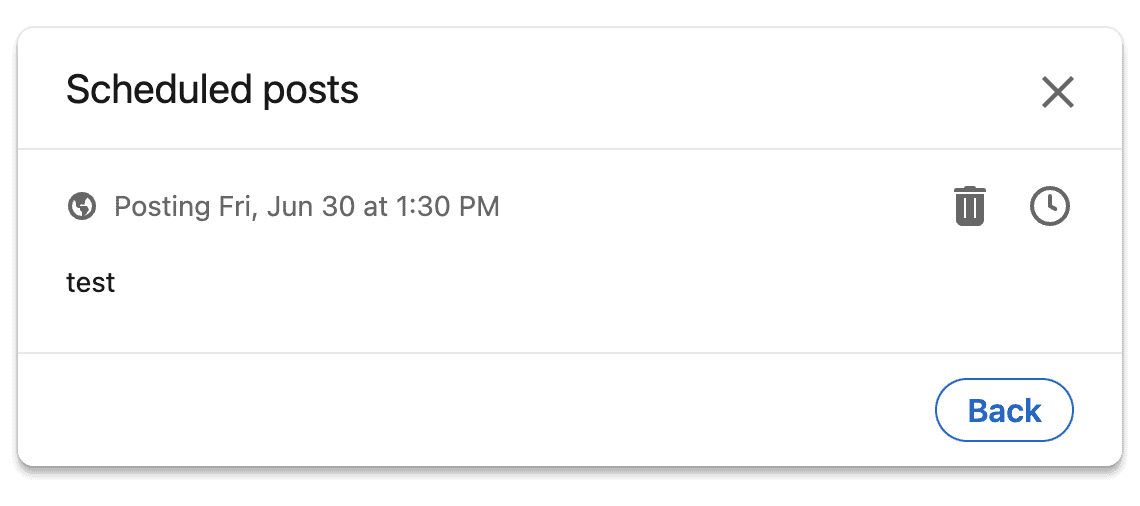
Como reagendar uma postagem agendada no LinkedIn
Se você clicar no ícone do relógio, poderá reagendar sua postagem para uma data e hora diferentes.
As opções de diálogo são idênticas ao agendamento de uma postagem.
Primeiro, troque a data e depois a hora.
Clique em Avançar para atualizar a data e hora agendadas.
Como editar uma postagem agendada
Depois que uma postagem é agendada com o recurso de agendamento integrado do LinkedIn, você não pode editá-la ou alterar seu conteúdo.
A postagem só pode ser editada depois de publicada.
Isso é muito irritante e é uma das principais razões pelas quais o agendador do LinkedIn obteve apenas uma classificação de 3 de 5 estrelas.
Veja como editar sua postagem corretamente.
- Banco de dados de conteúdo:
- Use uma ferramenta externa para escrever e organizar suas ideias e conteúdo de postagem no LinkedIn.
- Por exemplo, você pode usar o Notion e o ClickUp para manter o texto original e os anexos se quiser reagendar sua postagem.
- Se precisar reagendar uma postagem, você pode excluir a postagem agendada, criar uma nova postagem, copiar e colar o texto original e os anexos e postar ou reagendá-la.
- Copiar e colar:
- Se você não tiver um banco de dados de conteúdo, poderá copiar e colar o texto da postagem agendada em uma nova postagem.
- Clique no botão "Leia mais" se sua postagem tiver mais do que algumas linhas de texto, copie-a, abra uma nova guia, inicie uma nova postagem e cole o conteúdo.
- Quando estiver pronto, poste ou agende sua nova postagem, volte para a guia anterior e exclua a postagem agendada.
- Por que tão complicado? É apenas uma precaução. Caso você não tenha copiado corretamente (todos nós já passamos por isso), você ainda pode voltar para a guia anterior e copiá-lo novamente.
- Se você tem um apego, as coisas ficam complicadas.
- Se você tiver um anexo em PDF, clique no documento, passe o mouse sobre a visualização grande da imagem da capa e clique no ícone de tela cheia no canto inferior direito.
- Em seguida, no modo de tela cheia, mova o mouse para o canto superior direito e clique no link de download.
- Se você tiver uma imagem, pode clicar com o botão esquerdo nela para abrir uma visualização, clicar com o botão direito nela e "Salvar imagem como" para salvá-la em sua unidade.
- Por outro lado, os vídeos não podem ser baixados sem um conhecimento profundo do código-fonte HTML.
- Postar e deletar:
- Se você não tiver um backup do seu vídeo agendado, resta apenas uma opção: você deve reagendar sua postagem para o intervalo de tempo mais próximo e ficar em espera no momento em que sua postagem for ao ar. Aqui estão os passos a seguir:
- Abra seu feed de atividades
- Encontre sua postagem
- Clique no ícone de três pontos no canto superior direito da sua postagem
- Clique em "Copiar link desta postagem"
- Use um downloader de vídeo do LinkedIn de sua escolha para baixar seu próprio vídeo
- Recrie uma nova postagem de vídeo e exclua a publicada recentemente
- Se você for rápido, pode terminar isso em menos de 5 minutos, então a maioria das pessoas provavelmente não notaria.
Como agendar uma postagem no LinkedIn com o SocialBee
O agendador de mídia social do SocialBee é uma ferramenta poderosa que permite criar uma postagem para várias plataformas sociais simultaneamente.
Aqui está um fluxo de trabalho típico para criar postagens para LinkedIn e outras plataformas ao mesmo tempo.
Primeiro, escreva sua postagem "principal".
Você pode usar o AI Post Generator do SocialBee para escrever postagens para você usando uma ampla variedade de modelos de prompt.
Selecione um modelo inicial à esquerda, ajuste o prompt no campo "Seu prompt" ou digite seu prompt do zero se souber o que está fazendo.
Você pode ajustar o tom de voz, selecionar o tamanho do conteúdo desejado em palavras e escolher se deseja que o SocialBee inclua emojis e gere hashtags para você.
Quando estiver satisfeito com sua seção, clique em "Gerar" para criar três ideias de postagem alternativas.
Você pode escolher um, dois ou três resultados. (Se você escolher dois ou três, o SocialBee gerará variações adicionais que serão adicionadas aos seus baldes de conteúdo.)
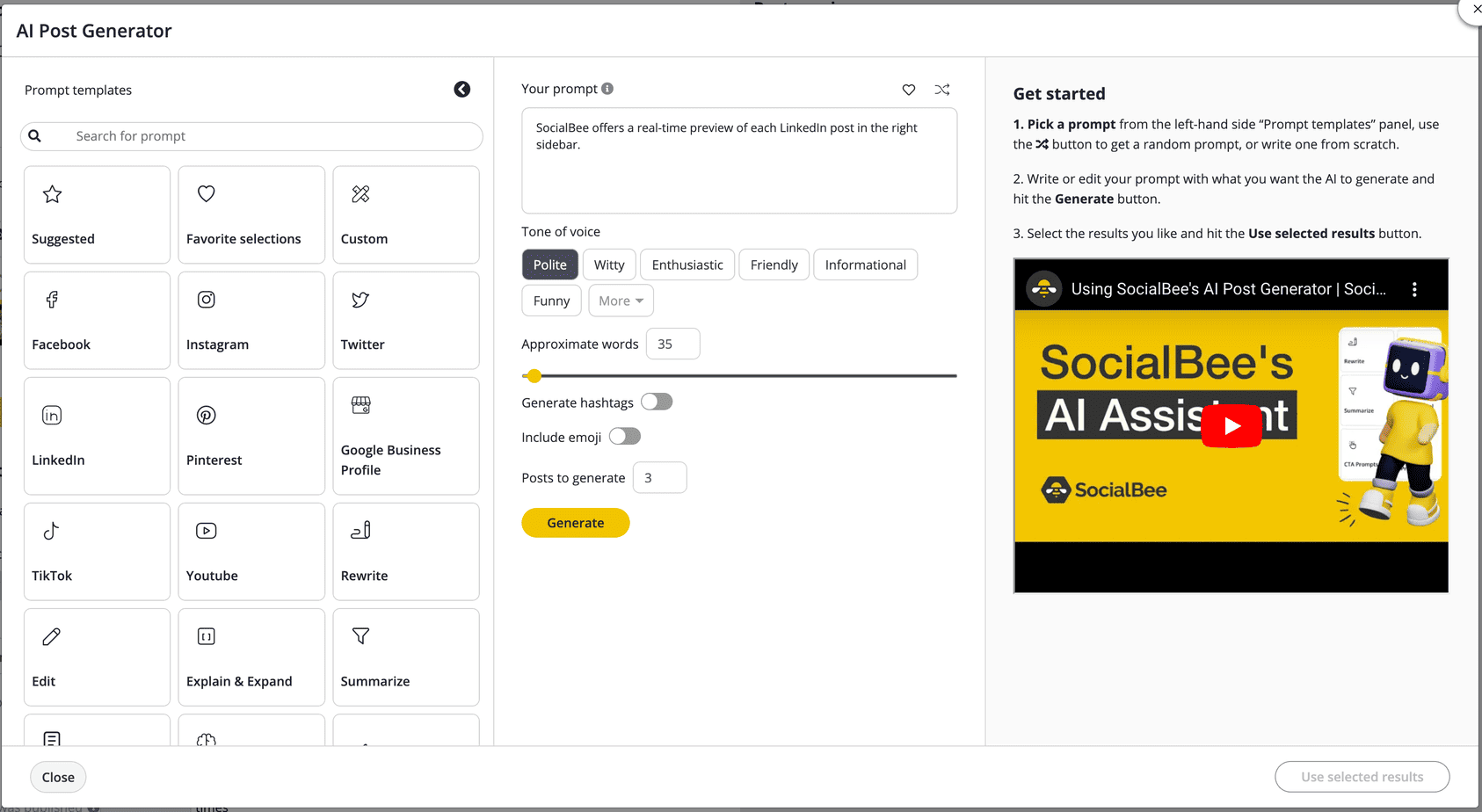
Edite sua postagem principal até que esteja perfeitamente satisfeito e clique no botão "Personalizar para cada plataforma" para encurtar sua postagem para plataformas com limites de caracteres mais curtos, como Twitter e Pinterest.

Em sua variação do LinkedIn, agora você pode ativar um recurso específico do LinkedIn para agendar seu primeiro comentário. Escrever um ótimo comentário pode ser um excelente início de conversa e ajudá-lo a executar uma estratégia de comentários bem-sucedida no LinkedIn.
Em termos de data e hora, você tem três opções.
- Você pode compartilhar sua postagem no LinkedIn agora mesmo.
- Você pode agendá-lo para uma data e hora específicas.
- Você pode adicioná-lo a um depósito de conteúdo específico (no início ou no final da fila). Nesse caso, você agendaria um depósito de conteúdo em dias e horários específicos da semana, por exemplo, "todos os dias da semana às 9h" ou "terça-feira às 14h e sexta-feira às 8h". As possibilidades são infinitas.
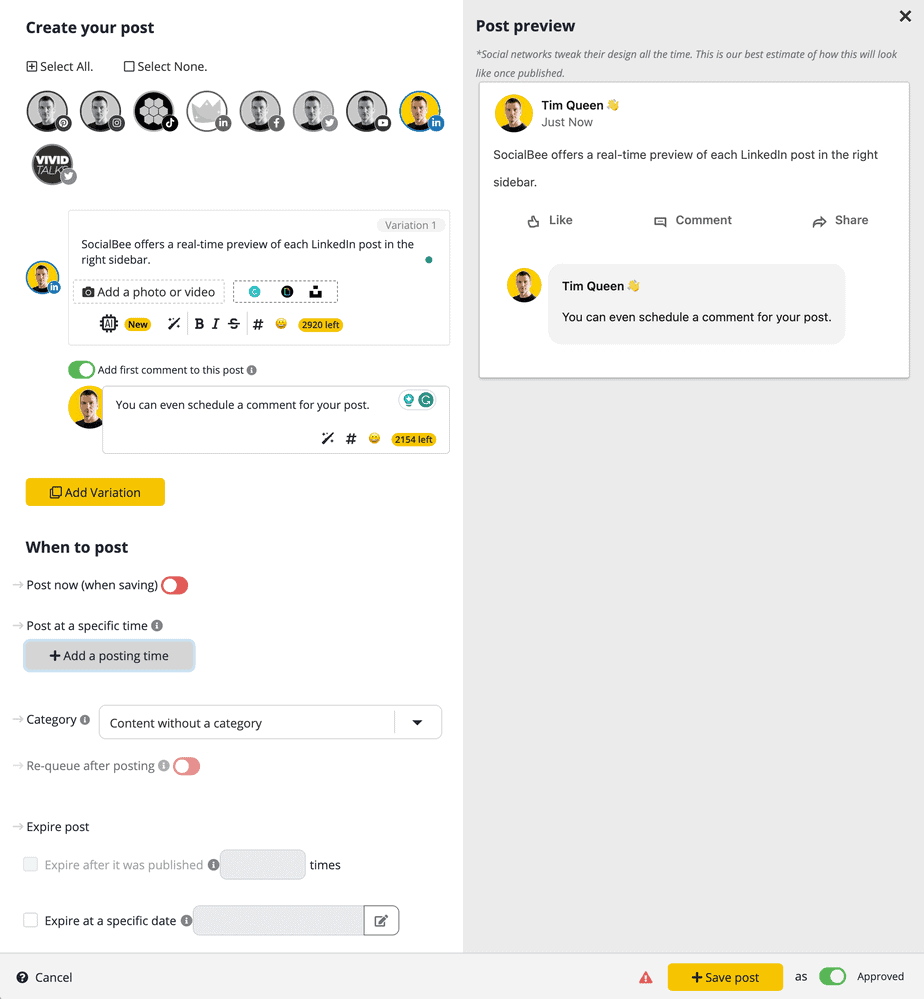
Excluir e editar postagens agendadas, incluindo alteração de conteúdo, data e hora, é super fácil.
Primeiro, visite a página "Visualizar suas próximas postagens".
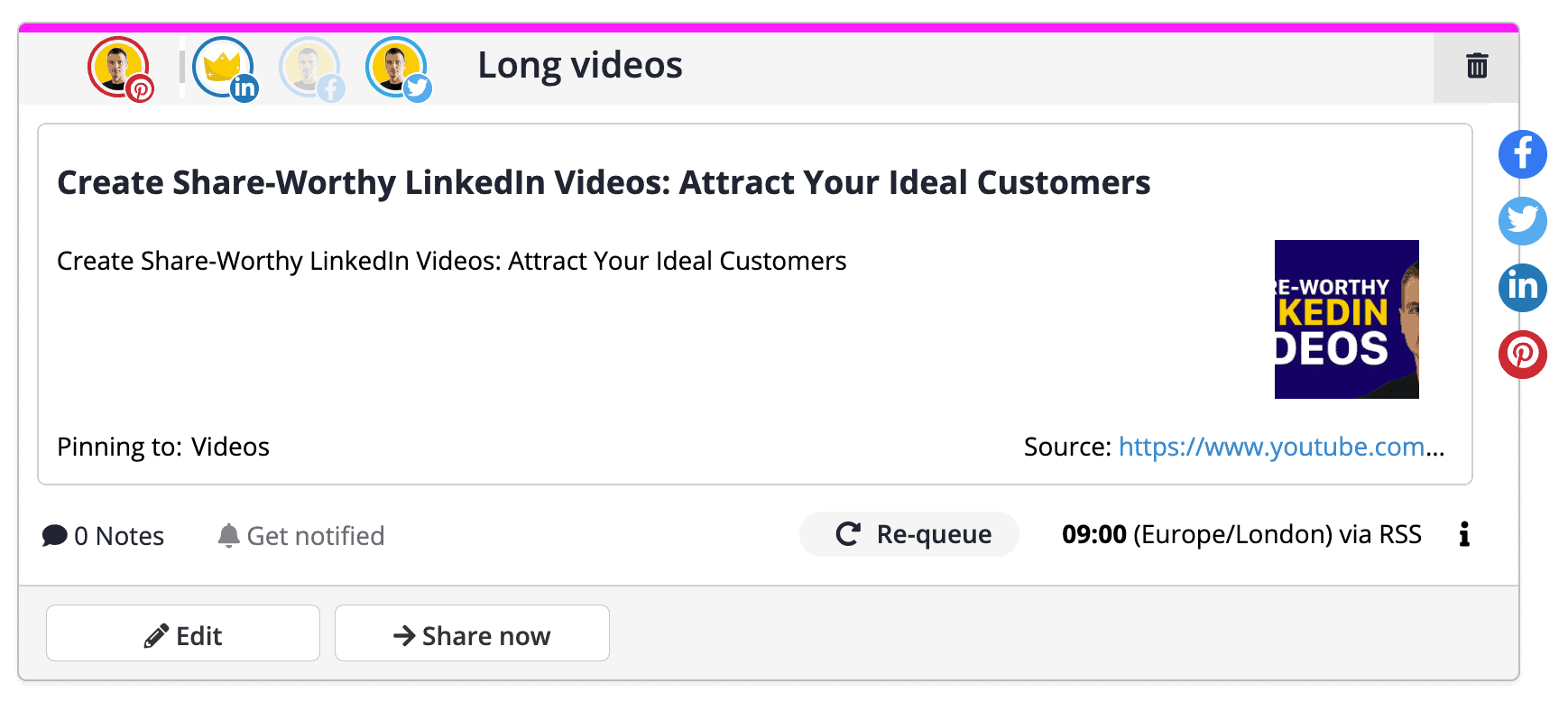
Clique no botão "Editar" para fazer as alterações desejadas ou clique no ícone da lixeira para excluir uma postagem.
Acidentalmente agendou uma postagem que deveria ir ao ar agora? Sem problemas!
Clique no botão "Compartilhar agora" e ele será ativado instantaneamente.
Agendamento de postagens: perfil pessoal x página da empresa
Quando se trata de agendar postagens no LinkedIn
Fale sobre a capacidade de ferramentas de terceiros para agendar postagens para perfis pessoais e páginas da empresa, mas certas limitações de tipo de conteúdo?!??!
Agendamento de postagens nativas no LinkedIn
As ferramentas de agendamento integradas do LinkedIn estão disponíveis para perfis pessoais e páginas da empresa.
Recursos e limitações são idênticos para ambos os destinos.
A única diferença é que você deve primeiro visitar o painel de administração da sua página do LinkedIn e pressionar o botão "Iniciar uma postagem" para acessar o agendador.
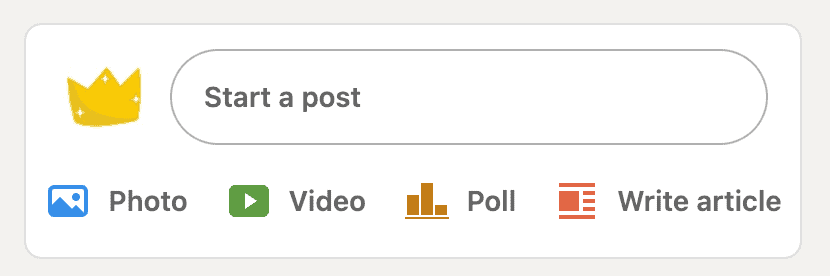
O editor de postagem da empresa é idêntico ao que você usa para o seu perfil.
Todos os recursos, incluindo agendamento, exibição de postagens agendadas, alteração de datas e horários de postagens agendadas e exclusão de postagens agendadas, podem ser acessados de maneira semelhante por meio do ícone de relógio no canto inferior direito.
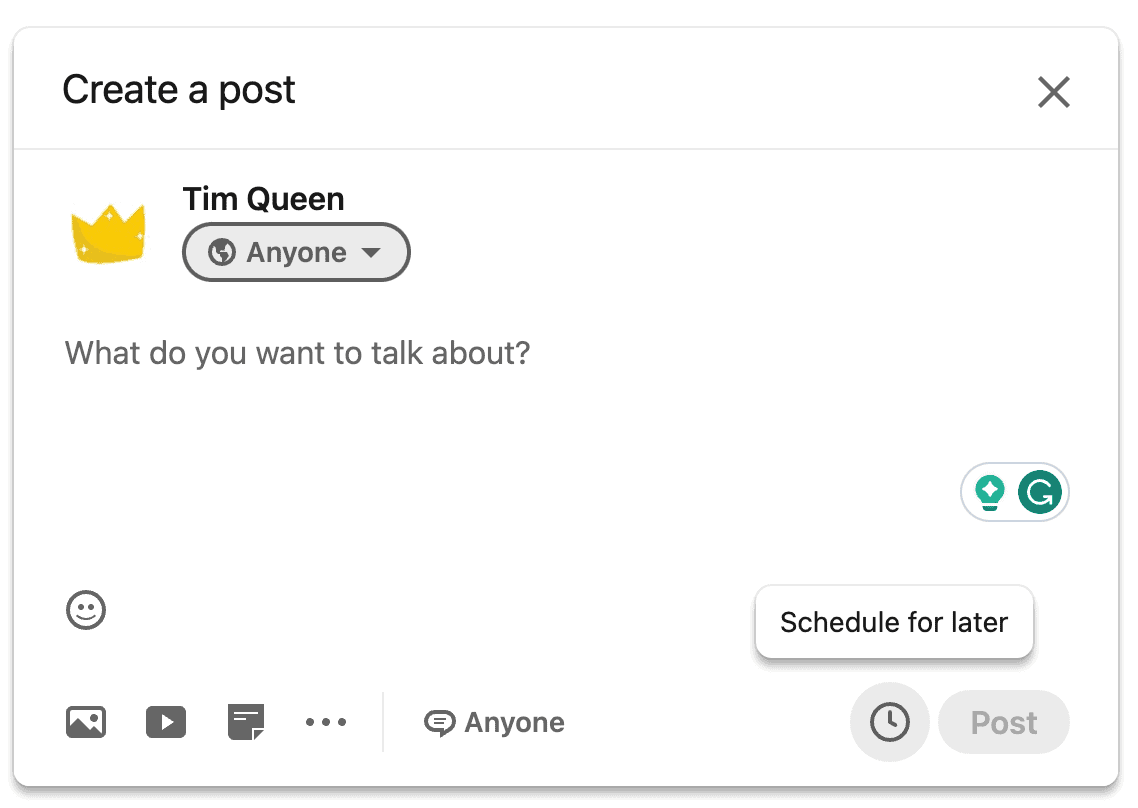
Agendando postagens para sua página usando o SocialBee
O agendamento de postagens para perfis e páginas do LinkedIn é o mesmo no SocialBee.
No entanto, outras ferramentas de agendamento de mídia social podem não oferecer suporte a todos os tipos de conteúdo em ambas as plataformas devido à API de atualização constante do LinkedIn. Ferramentas atualizadas com menos frequência podem ser afetadas por isso.
Por exemplo, o SocialBee foi uma das primeiras ferramentas a oferecer suporte ao limite estendido de caracteres do LinkedIn de 3.000 caracteres usando a API atualizada.
Enquanto isso, várias outras ferramentas continuaram a usar o antigo limite de 1300 caracteres por vários meses.
Erros comuns ao agendar postagens
Existem três desafios quando se trata de agendar postagens no LinkedIn.
Problemas de fuso horário
Muitos aplicativos de agendamento de mídia social enfrentam problemas de fuso horário em algum momento.
- Isso pode acontecer porque o usuário não foi solicitado a informar seu fuso horário preferido durante a criação da conta.
- As transições de horário de verão e inverno não foram tratadas adequadamente.
- O usuário mudou acidentalmente para o fuso horário errado, entre outros motivos.
- Para evitar esses problemas, recomendo verificar novamente seu fuso horário em seu perfil e em suas postagens, se seu aplicativo permitir isso post por post.
- Se você estiver viajando para fusos horários diferentes, verifique se seu aplicativo de agendamento se ajusta automaticamente ao seu fuso horário local ou se ele segue o fuso horário do seu perfil.
- Para converter datas e horas de um fuso horário para outro, use um site como Time and Date .
Autorização expirada
- Ao usar ferramentas de agendamento de terceiros, como o SocialBee, você deve conceder à ferramenta acesso à sua conta do LinkedIn para enviar postagens em seu nome para o seu perfil pessoal do LinkedIn ou para as páginas que você gerencia.
- Por motivos de segurança, esses tokens de acesso expiram a cada 60 dias, o que significa que você deve reautorizar suas chaves antes dessa duração para evitar interrupções.
- Por padrão, a maioria dos aplicativos de agendamento enviará uma notificação por e-mail quando você precisar reautorizar seu token, para que você possa resolver isso rapidamente.
- O único problema real é se você estiver em férias prolongadas sem acesso à Internet.
- Nesse caso, minha recomendação é reautorizar manualmente seu token de acesso do LinkedIn antes da data da viagem para redefinir a duração para 60 dias.
- Se você pretende viajar por mais de 60 dias sem internet – bom para você, aproveite a desintoxicação digital – talvez seja melhor confiar sua senha do LinkedIn a alguém de confiança para reautorizá-lo em seu nome.
Formato de arquivo, tamanho e resoluções
- Outro problema muito comum tem a ver com anexos de arquivos, como vídeos, fotos e PDFs.
- O LinkedIn tem restrições em formatos específicos, tamanhos de arquivo, resoluções, duração máxima do vídeo em minutos e números de página.
- As restrições geralmente são um problema apenas em casos extremos, por exemplo, se o seu vídeo usar a duração máxima de vídeo permitida pelo LinkedIn.
- A codificação de vídeo pode causar problemas. Embora o LinkedIn ofereça suporte a várias codificações de vídeo, como MP4 ou QuickTime, ele não oferece suporte a codificações menos comuns que usam as mesmas extensões de arquivo.
- A melhor maneira de evitar isso é ficar com as codificações mais comuns
Opções avançadas de agendamento do LinkedIn
Aqui estão três recursos avançados que não são suportados por todas as soluções de agendamento.
Marcação de empresas e pessoas
- Nas postagens do LinkedIn, você pode inserir um link para uma pessoa ou empresa específica digitando a tecla @ seguida do nome de quem você deseja marcar. Clique no nome das sugestões automáticas e você notará que um link azul com o nome foi adicionado.
- Os leitores de sua postagem podem clicar no nome para visitar o perfil ou página, e a pessoa ou empresa marcada receberá uma notificação solicitando que verifique seu perfil.
- Este é um recurso incrível e, infelizmente, nem todos os aplicativos de agendamento de mídia social o suportam ainda.
- Se isso for obrigatório, agende postagens que exijam marcação com a ferramenta de agendamento nativa do LinkedIn ou use uma ferramenta avançada como o Taplio.
Agendamento de comentários
- A ferramenta de agendamento nativa do LinkedIn não permite agendar comentários. Isso só é possível com ferramentas de terceiros. Tanto o SocialBee quanto o Taplio suportam comentários agendados.
- O SocialBee postará seu comentário instantaneamente após a publicação de sua postagem.
- Enquanto o Taplio oferece um pouco mais de controle, permitindo que você escolha se deseja comentar instantaneamente ou em uma duração específica após a publicação.
- Se você está se perguntando por que seria melhor comentar algumas horas depois, algumas pessoas acreditam que o algoritmo do LinkedIn pune o alcance orgânico das postagens se você as comentar primeiro. No entanto, há evidências convincentes de que esse efeito percebido não está relacionado ao algoritmo e pode ser explicado de uma maneira diferente.
Publicação cruzada em páginas e perfis do LinkedIn:
- Se você deseja compartilhar a mesma postagem simultaneamente em seu perfil pessoal e na página da empresa (há boas razões para que essa não seja a melhor estratégia), você só pode fazê-lo com uma ferramenta de terceiros, como SocialBee ou Taplio.
- Eu recomendo ter uma estratégia de conteúdo única do LinkedIn para o seu perfil e página e apenas ocasionalmente fazer postagens cruzadas.
Agendamento manual com lembretes de calendário
Além de usar a ferramenta de agendamento interna gratuita do LinkedIn e ferramentas de agendamento de mídia social de terceiros, há também outra terceira abordagem. Agendamento de postagem manual e engajamento de postagem.
Aqui está como funciona.
- Você define um despertador todas as manhãs ou adiciona um horário de postagem e engajamento ao seu calendário.
- Quando for a hora certa, você visita seu banco de dados de conteúdo, onde cria todo o seu conteúdo antecipadamente em massa.
- Você copia a postagem do dia e a cola no editor de postagens do LinkedIn, faz os ajustes finais, marca empresas e pessoas relevantes e depois publica manualmente.
- Na primeira hora após a postagem, você começa o dia, mas fica de olho nas notificações.
- Este é o momento mais importante após a postagem, pois o envolvimento precoce na forma de reações, comentários e repostagens pode dar um impulso inicial à sua postagem pelo algoritmo do LinkedIn.
- Após a primeira hora, assistir às notificações torna-se menos importante.
- Check-in a cada hora nas primeiras três horas, depois somente no final do dia e na manhã seguinte.
Esta mensagem manual permite que você agende TODOS os tipos de conteúdo possíveis, até enquetes, eventos, trabalhos, repostagens, postagens de grupo e postagens com várias imagens.
E como você está usando um bom sistema para criar, postar e interagir com seu conteúdo, isso requer apenas um mínimo de tempo.
Outro benefício dessa abordagem é que ela leva a comentários naturalmente mais envolventes.
Ao reler sua própria postagem antes de publicá-la e observar suas notificações, suas respostas aos comentários serão naturalmente muito mais rápidas e envolventes porque você está totalmente imerso no tópico.
Isso encoraja outras pessoas a entrarem na conversa assim que perceberem que há uma grande discussão nos tópicos de comentários de sua postagem.
Melhor abordagem para agendar postagens no LinkedIn
Agendar postagens do LinkedIn de forma consistente e estratégica pode ajudar a construir uma marca pessoal forte.
Entender quais tipos de conteúdo podem ser programados nativamente e experimentar diferentes estratégias de agendamento com base nos padrões de atividade do público e fusos horários pode otimizar os resultados.

Escolher a ferramenta de agendamento certa é crucial. Se o orçamento for uma preocupação, use o agendador interno do LinkedIn.
Se você gerencia vários perfis de mídia social em diferentes plataformas ou se deseja implementar uma estratégia de cluster de conteúdo, escolha o SocialBee.
Se você deseja a ferramenta de agendamento mais fácil de usar com o maior investimento, considere o Taplio.
Lembre-se de que mesmo uma abordagem de agendamento manual pode gerar um envolvimento de maior qualidade se for feito estrategicamente.
A implementação de testes, otimização e a combinação certa de automação e interação humana pode manter a consistência, o envolvimento do público e o crescimento da rede ao longo do tempo para construir o sucesso profissional no LinkedIn.
perguntas frequentes
O conteúdo pode ser agendado no LinkedIn?
Sim. O LinkedIn possui um recurso de agendamento integrado que permite agendar postagens com até 60 dias de antecedência.
Como agendar postagens no LinkedIn?
Existem algumas maneiras de agendar postagens no LinkedIn. O método mais fácil é usar o recurso de agendamento nativo do LinkedIn. Ao criar um novo post, selecione a opção de agendá-lo e escolha uma data e hora para sua publicação. Você também pode usar ferramentas de agendamento de mídia social de terceiros, como SocialBee, Buffer, Hootsuite, Taplio ou Canva. Essas ferramentas permitem que você rascunhe postagens, adicione imagens ou links, agende várias postagens de uma só vez e analise seus resultados.
Quais são as melhores ferramentas para agendar postagens no LinkedIn?
As melhores ferramentas para agendar postagens no LinkedIn são seu recurso de agendamento integrado ou aplicativos de terceiros como SocialBee, Buffer, Hootsuite, Taplio e Canva. O LinkedIn permite que você agende postagens com até 60 dias de antecedência gratuitamente, enquanto ferramentas de terceiros como Buffer, Hootsuite e SocialBee oferecem recursos abrangentes de gerenciamento de mídia social. O Taplio é feito sob medida para otimizar sua presença no LinkedIn, e o Canva oferece funcionalidade básica de agendamento para conteúdo visual.
O agendamento de postagens no LinkedIn afeta o engajamento?
Não, agendar suas postagens no LinkedIn com antecedência não afeta negativamente o engajamento ou as visualizações. Suas conexões e seguidores verão as postagens no horário agendado como se você tivesse acabado de postá-las. O agendamento apenas permite que você rascunhe e planeje suas postagens com antecedência para sua conveniência.
As postagens agendadas do LinkedIn obtêm menos visualizações?
Não, as postagens agendadas não obtêm inerentemente menos visualizações. Suas conexões e seguidores verão as postagens em seus feeds no horário agendado, como se você tivesse acabado de postá-las. O tempo, o conteúdo e o potencial de engajamento de suas postagens determinam as visualizações e o engajamento, não se as postagens foram agendadas ou publicadas imediatamente.
Com que frequência devo postar conteúdo no LinkedIn?
Para proprietários de empresas que desejam atrair novos clientes, postar diariamente é o ideal, mas 3 a 5 vezes por semana proporcionará o maior impacto. Postar apenas uma vez por semana apenas o manterá minimamente ativo e engajado. Essa frequência mais alta permite que você compartilhe uma variedade de conteúdo para educar, promover discussões e construir sua credibilidade e autoridade como especialista em seu setor.
Postar uma vez por semana no LinkedIn é suficiente?
Para proprietários de empresas, postar apenas uma vez por semana no LinkedIn normalmente não é suficiente para envolver adequadamente seu público e conexões ou atrair novos clientes. Embora atenda ao limite básico de atividade mínima, postar de 3 a 5 vezes por semana permite um compartilhamento de conteúdo mais robusto para atingir seus objetivos.
Posso agendar postagens no LinkedIn gratuitamente?
Sim, você pode agendar postagens no LinkedIn gratuitamente usando a ferramenta integrada de agendamento de postagens do LinkedIn. Ao criar uma nova postagem, basta selecionar a opção de agendá-la e escolher uma data e horário para a publicação da postagem em até 60 dias no futuro. O agendador do LinkedIn é gratuito e faz parte do seu perfil e recursos padrão do LinkedIn.
Qual é o melhor cronograma de postagem no LinkedIn?
Para proprietários de empresas que desejam atrair novos clientes no LinkedIn, 3 a 5 postagens por semana ou cerca de 1 a 2 postagens por dia útil é a frequência ideal. Postar diariamente é melhor, mas 3 a 5 vezes por semana fornecerá o impacto mais significativo. Os dias e horários específicos que você postar dependem do seu público-alvo e objetivos.
Qual é o melhor horário para postar no LinkedIn?
Os melhores momentos para os proprietários de empresas postarem no LinkedIn são quando a maioria dos novos clientes em potencial está mais ativa e engajada. Isso geralmente ocorre antes do trabalho, durante os intervalos para o almoço e à noite, após o horário tradicional de trabalho. O tempo depende muito do seu público e setor específicos.
